综合
搜 索
- 综合
- 软件
- 系统
- 教程
技术员恢复win10系统让QQ自动接受远程控制的步骤
发布日期:2019-11-12 作者:深度系统官网 来源:http://www.52shendu.com
win10系统是很多电脑用户首选的装机系统,然而有不少用户在使用过程中可能会碰到win10系统让QQ自动接受远程控制的情况。大部分用户电脑技术都是菜鸟水平,面对win10系统让QQ自动接受远程控制的问题,无法自行解决。不少用户都来咨询小编win10系统让QQ自动接受远程控制要怎么处理?其实可以根据以下步骤1、如果您的电脑还没有安装QQ,那么您上百度搜索【QQ下载】,然后下载就好了;2、登录QQ,点击界面下方的齿轮装按钮,进入【系统设置】界面;这样的方式进行电脑操作,就可以搞定了。下面就和小编一起看看解决win10系统让QQ自动接受远程控制问题详细的操作步骤:
1、如果您的电脑还没有安装QQ,那么您上百度搜索【QQ下载】,然后下载就好了;
下载之后,双击安装程序,然后按照提示安装就好了。这里就不一一细说了。
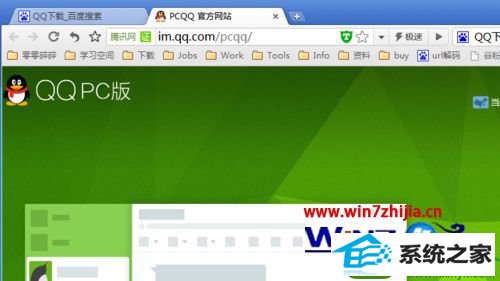
2、登录QQ,点击界面下方的齿轮装按钮,进入【系统设置】界面;
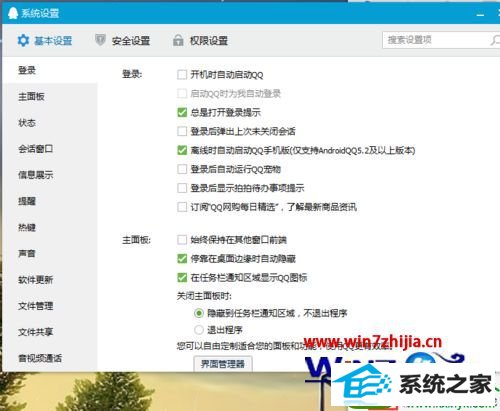
3、在【系统设置】界面,点击上方的【权限设置】按钮,然后点击左侧的【远程桌面】,就可以看到远程桌面设置的界面了。
依次勾选【远程远程桌面连接这台计算机】和【自动接受连接请求】前的复选框,会弹出【好友名单】的对话框。
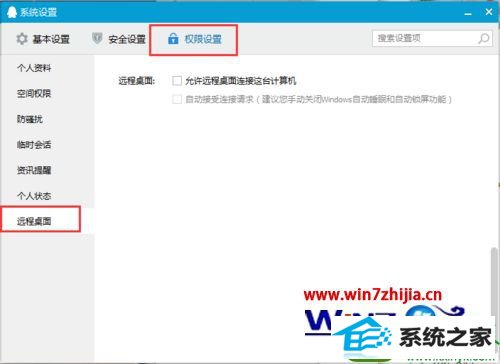
4、在【好友名单】的对话框中,点击【添加好友】按钮,弹出【选择联系人】的对话框;
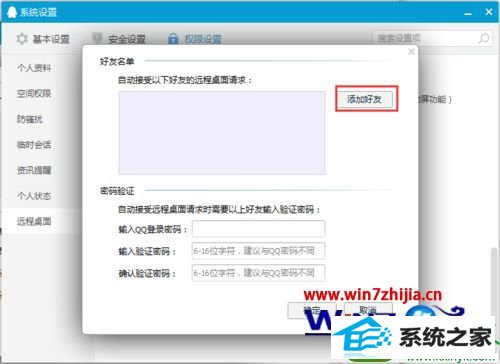
5、可以在搜索框中输入内容搜索,也可以按分组查找,找到自动接受远程请求的好友,双击,添加到右侧。点击【确定】;
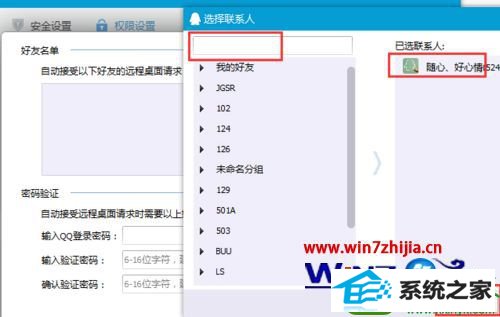
6、回到【好友名单】的对话框。依次填写好下方的信息,点击【确定】,关闭。
QQ登录密码:目前登录QQ的密码;
验证密码:上方列表中的QQ好友请求远程控制时,需要输入的验证码。
至此,我们的设置就完成了。
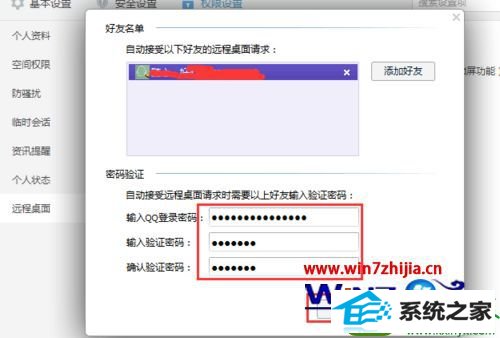
7、我们在别的电脑登录刚刚选择的QQ,找到刚刚设置的的QQ,打开聊天对话框,点击【请求控制对方电脑】。稍等一会,输入刚刚设置的验证码,我们就可以远程控制了。
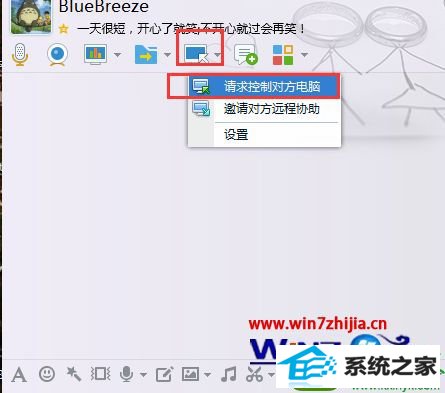
关于win10系统下怎么让QQ自动接受远程控制就给大家介绍到这边了,有需要的用户们可以采取上面的方法步骤来进行操作吧,希望对大家有所帮助。
栏目专题推荐
系统下载排行
- 1深度技术Win10 精选装机版64位 2020.06
- 2萝卜家园Windows7 64位 热门2021五一装机版
- 3深度系统 Ghost Xp SP3 稳定装机版 v2019.03
- 4电脑公司win7免激活64位通用旗舰版v2021.10
- 5深度系统 Ghost Win7 32位 安全装机版 v2019.06
- 6系统之家Win7 64位 珍藏装机版 2020.11
- 7电脑公司Win10 完整装机版 2021.03(32位)
- 8萝卜家园Win7 旗舰装机版 2020.12(32位)
- 9番茄花园Windows10 32位 超纯装机版 2020.06
- 10萝卜家园win11免激活64位不卡顿优良版v2021.10
